Необходимо загрузить электронное письмо в формате PDF для упрощения обмена, печати или использования в будущем, но не ’ не знаешь как В этой статье мы покажем вам, как безболезненно создать PDF-файл из электронной почты на всех популярных платформы (Windows, macOS, Android, iOS) и почтовые клиенты (Outlook, iCloud, Gmail и Yahoo). Однако описанные ниже шаги можно применить практически к любому поставщику услуг электронной почты, поэтому, прочитав наше руководство, вы ’ У меня будет все необходимое, чтобы превратить любое электронное письмо в PDF-файл.
Поехали!
Как сохранить электронное письмо в формате PDF в Windows и macOS
Выполните следующие действия, чтобы быстро сохранить электронное письмо в формате PDF локально. , независимо от того, какой браузер вы используете.
Gmail (веб-версия)
- Откройте электронное письмо, которое вы хотите сохранить в формате PDF.
- Нажмите “ Распечатать все ” находится в правом верхнем углу.
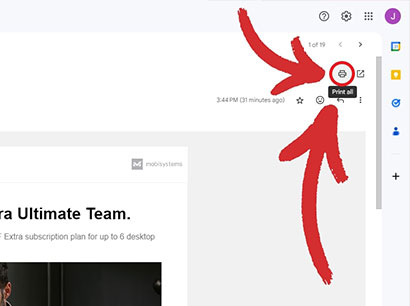
- Выберите “ Сохранить как PDF ” в качестве пункта назначения и нажмите “ Сохранить ” .

Microsoft Outlook (веб-версия)
- Откройте нужное электронное письмо сохранить в формате PDF.
- Нажмите “ Распечатать ” находится на панели инструментов выше.
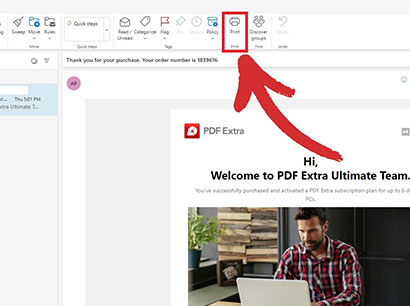
- Появится новое окно меньшего размера. Нажмите “ Распечатать ” еще раз, чтобы продолжить.
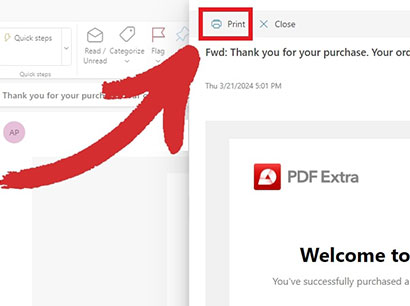
- Выберите “ Сохранить как PDF ” в качестве пункта назначения и нажмите “ Сохранить ” .

iCloud Mail (веб-версия)
- Откройте нужное электронное письмо сохранить в формате PDF.
- Нажмите “ Дополнительные действия ” → “ Распечатать … ” .
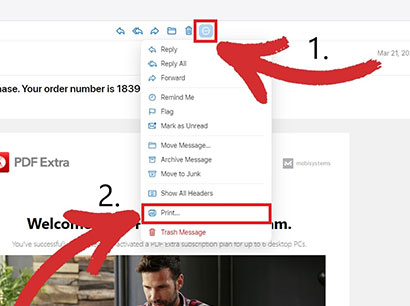
- Выберите “ Сохранить как PDF ” в качестве пункта назначения и нажмите “ Сохранить ” .

Yahoo Mail (веб-версия)
- Откройте нужное электронное письмо сохранить в формате PDF.
- Нажмите “ Еще ” → “ Распечатать новейшие версии ” .
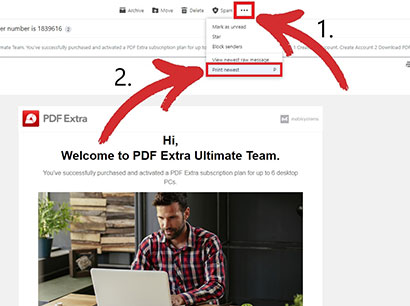
- Выберите “ Сохранить как PDF ” в качестве пункта назначения и нажмите “ Сохранить ” .

Как сохранить электронное письмо в формате PDF на Android
Ниже дано шаг пошаговое руководство по загрузке электронных писем в формате PDF на ходу с вашего Samsung или любого другого устройства на платформе Android.
Gmail (приложение для Android)
- Откройте электронное письмо, которое хотите преобразовать в PDF.
- Нажмите “ Еще ” находится в правом верхнем углу.
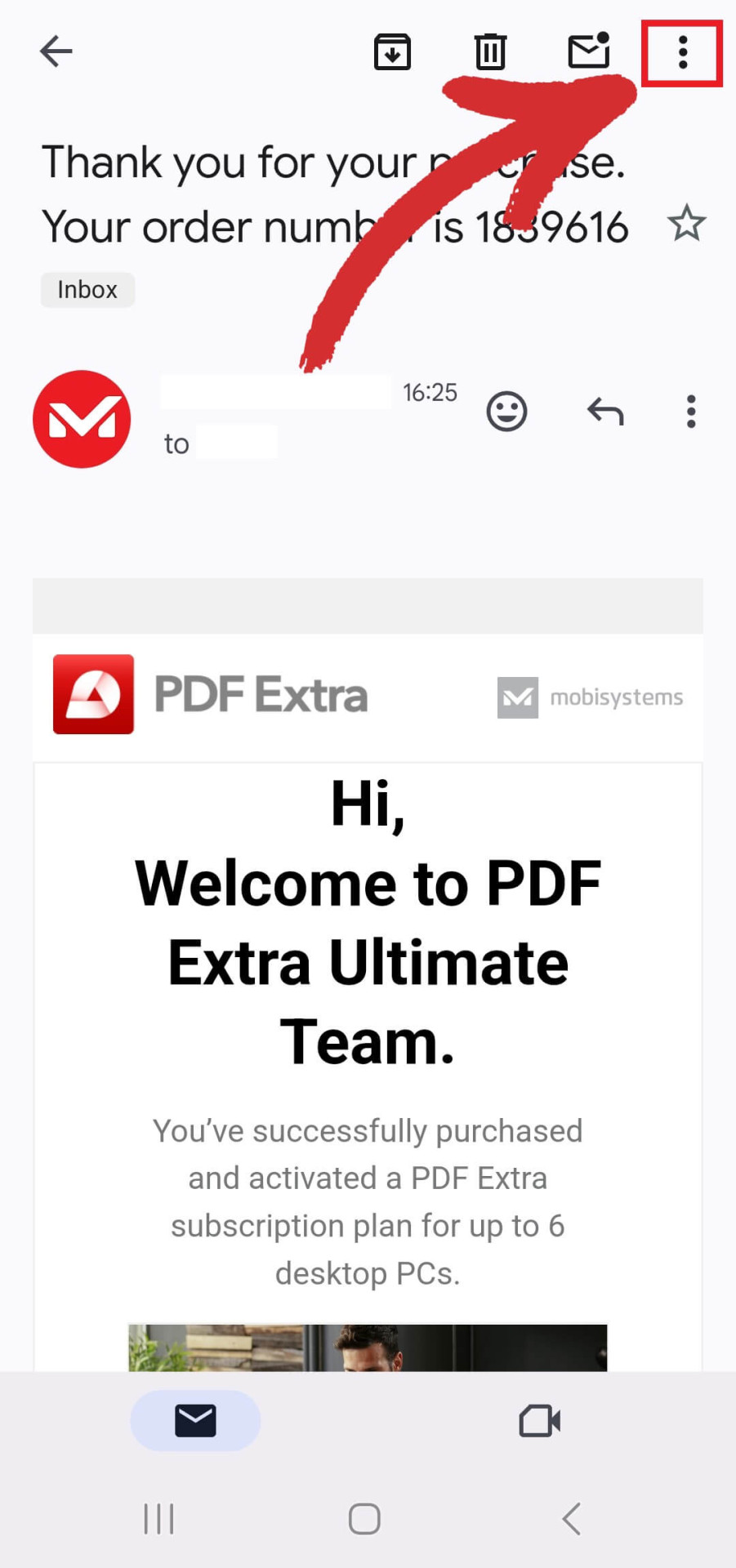
- Коснитесь “ Распечатать ” из представленных вариантов.
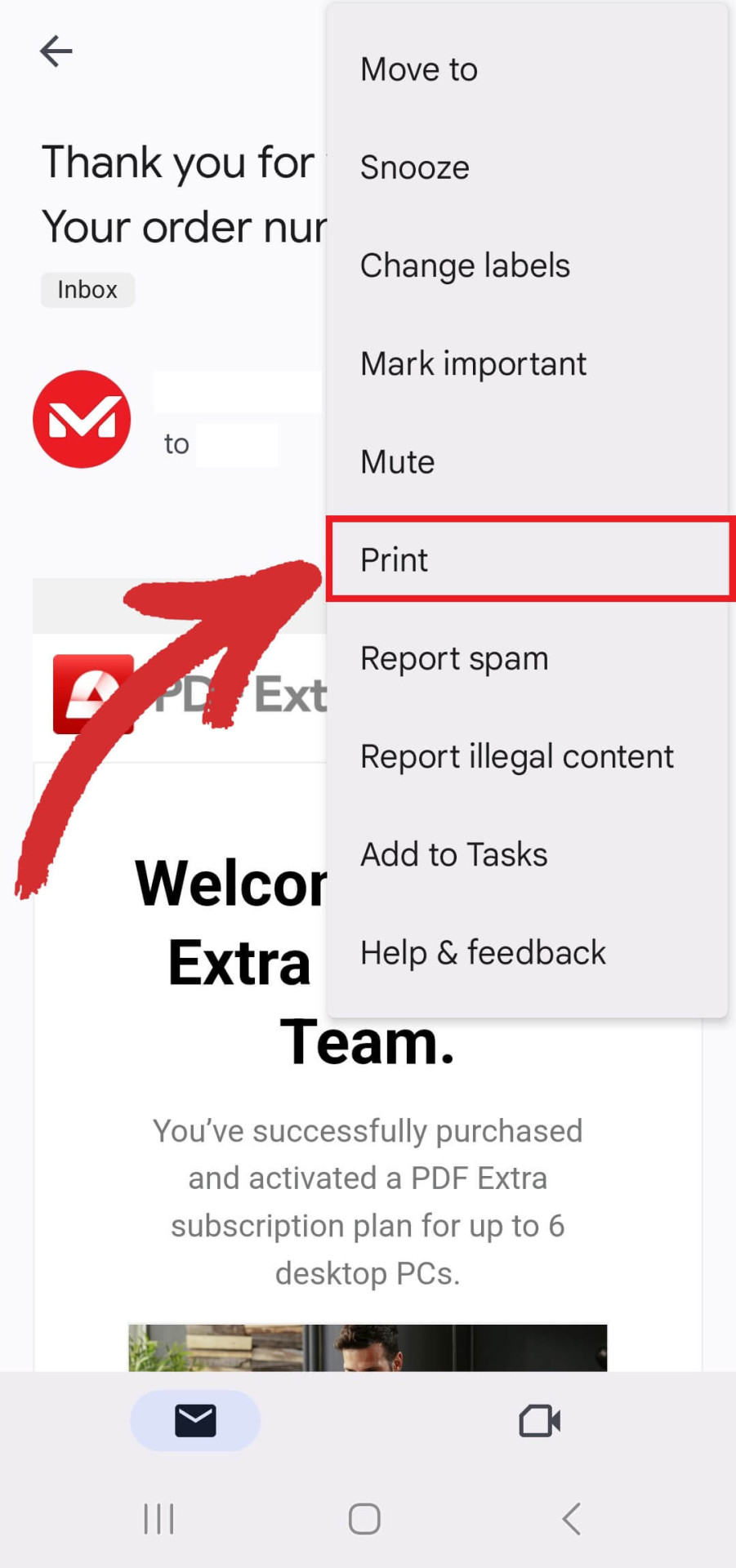
- Выберите “ Сохранить как PDF ” в качестве пункта назначения и коснитесь желтого значка PDF.

Microsoft Outlook (приложение для Android)
- Откройте электронное письмо, которое вы хотите преобразовать в PDF .
- Нажмите “ Еще ” находится в правом верхнем углу.
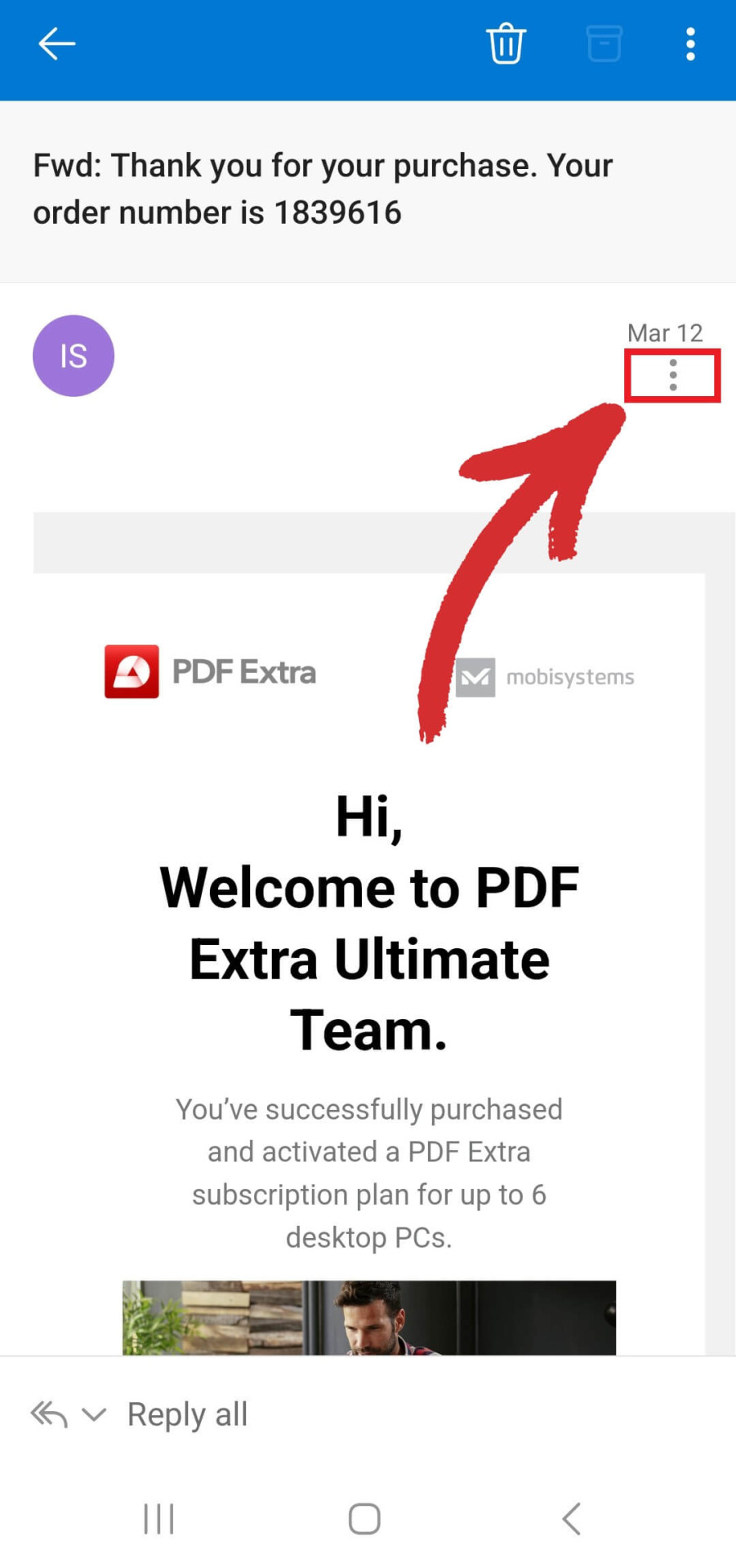
- Коснитесь “ Распечатать ” из представленных вариантов.
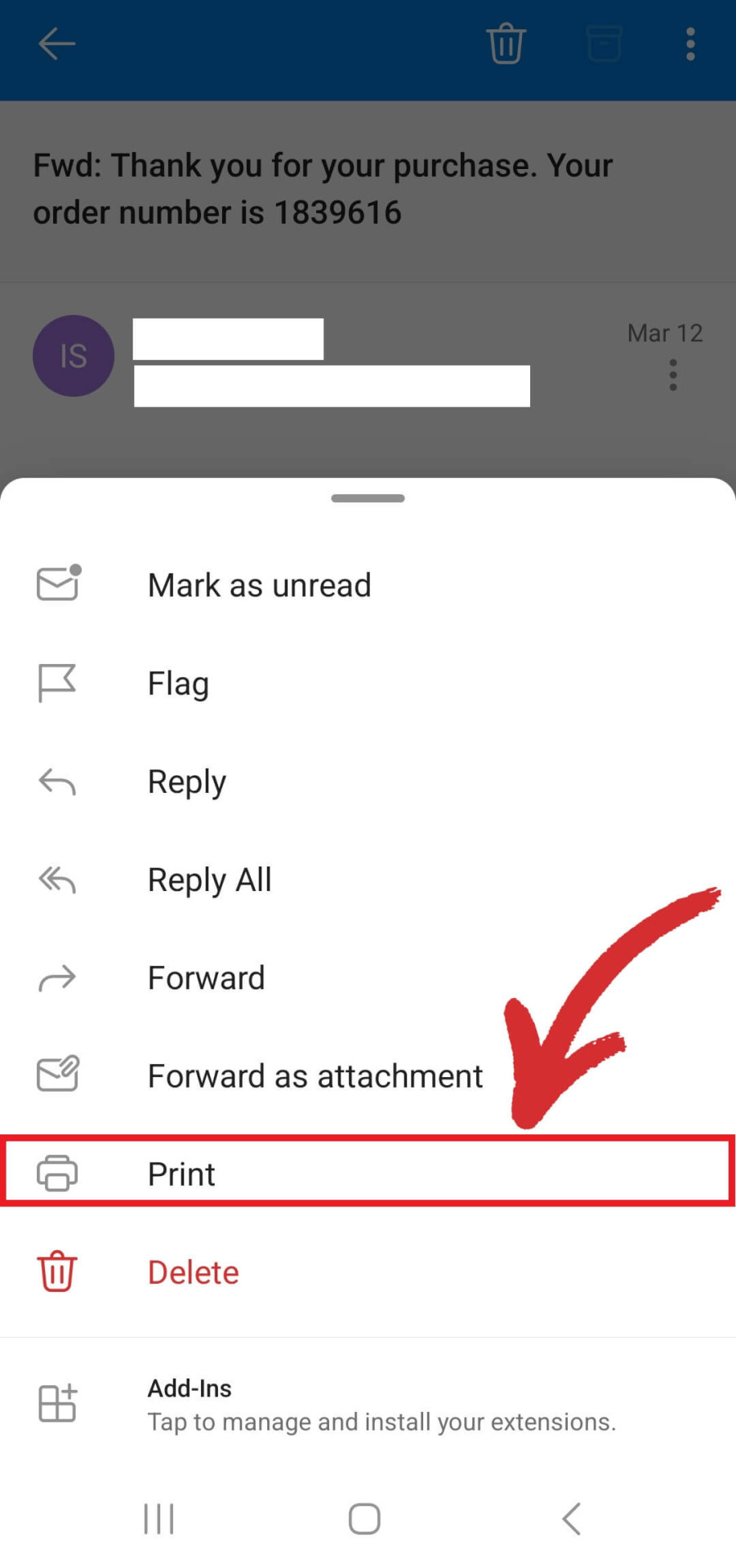
- Выберите “ Сохранить как PDF ” в качестве пункта назначения и коснитесь желтого значка PDF.

Yahoo Mail (приложение для Android)
- Откройте электронное письмо, которое хотите преобразовать в PDF.
- Прокрутите письмо до самого конца.
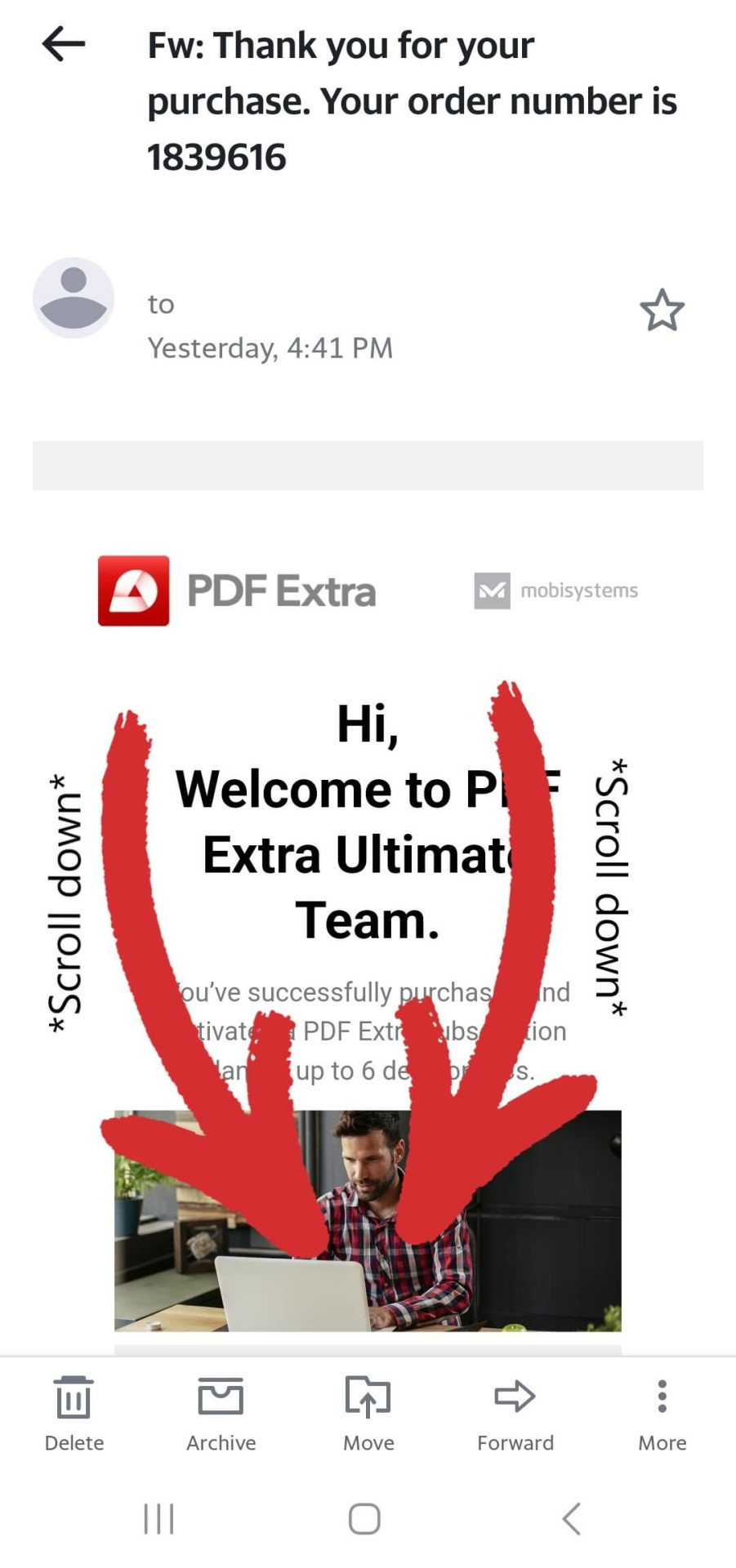
- Коснитесь “ Еще ” .
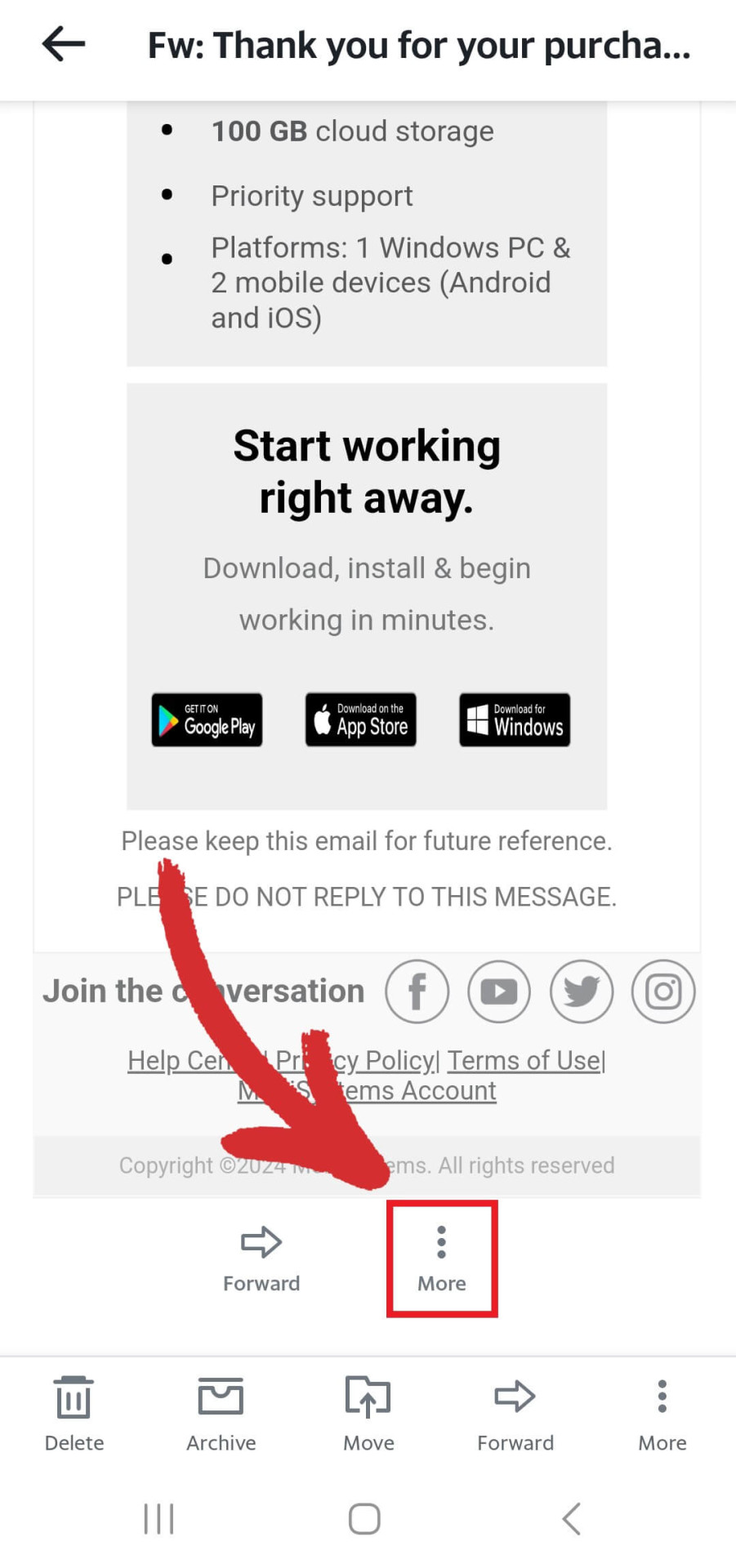
- Коснитесь “ Распечатать ” из представленных вариантов.
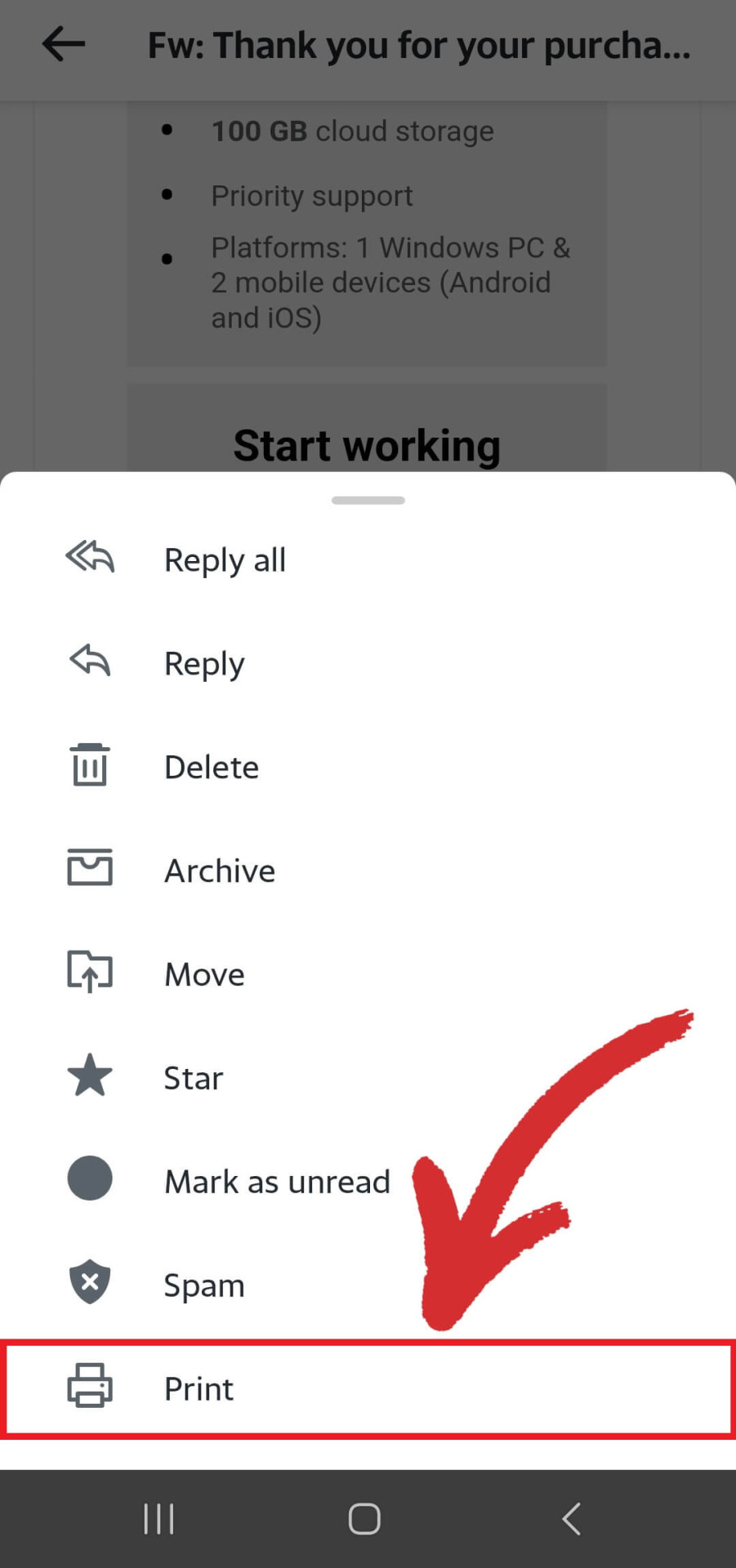
- Выберите “ Сохранить как PDF ” в качестве пункта назначения и коснитесь желтого значка PDF.

Как сохранить электронное письмо в формате PDF на iOS
Это ’ Загрузить электронное письмо в формате PDF на iPhone так же легко, как и в любой другой операционной системе. Вот как это происходит ’ сделано детально.
Gmail (приложение для iOS)
- Откройте электронное письмо, которое хотите загрузить в формате PDF.
- Нажмите “ Еще ” находится в правом верхнем углу.
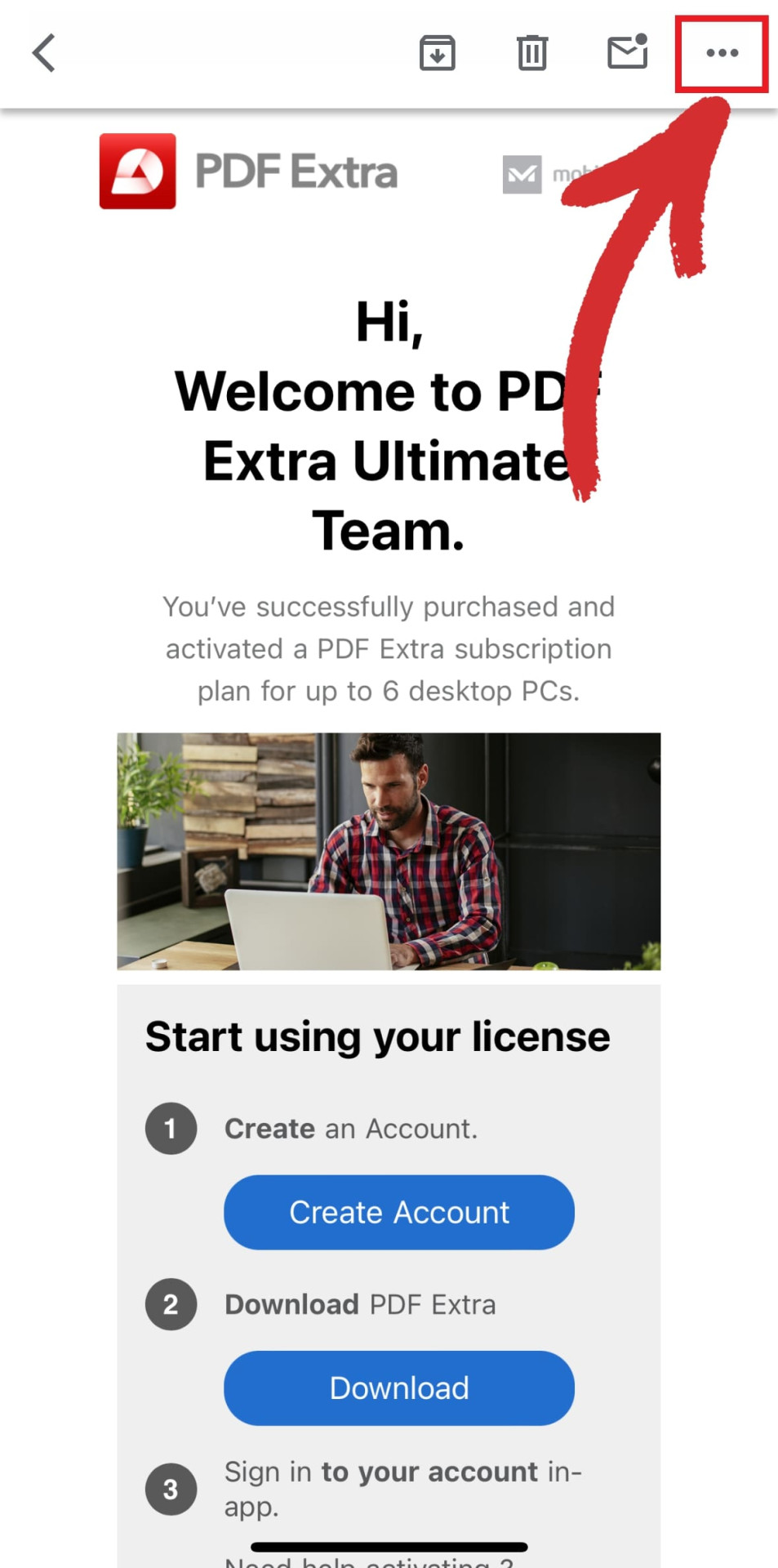
- Выберите “ Распечатать все ” из представленных вариантов.
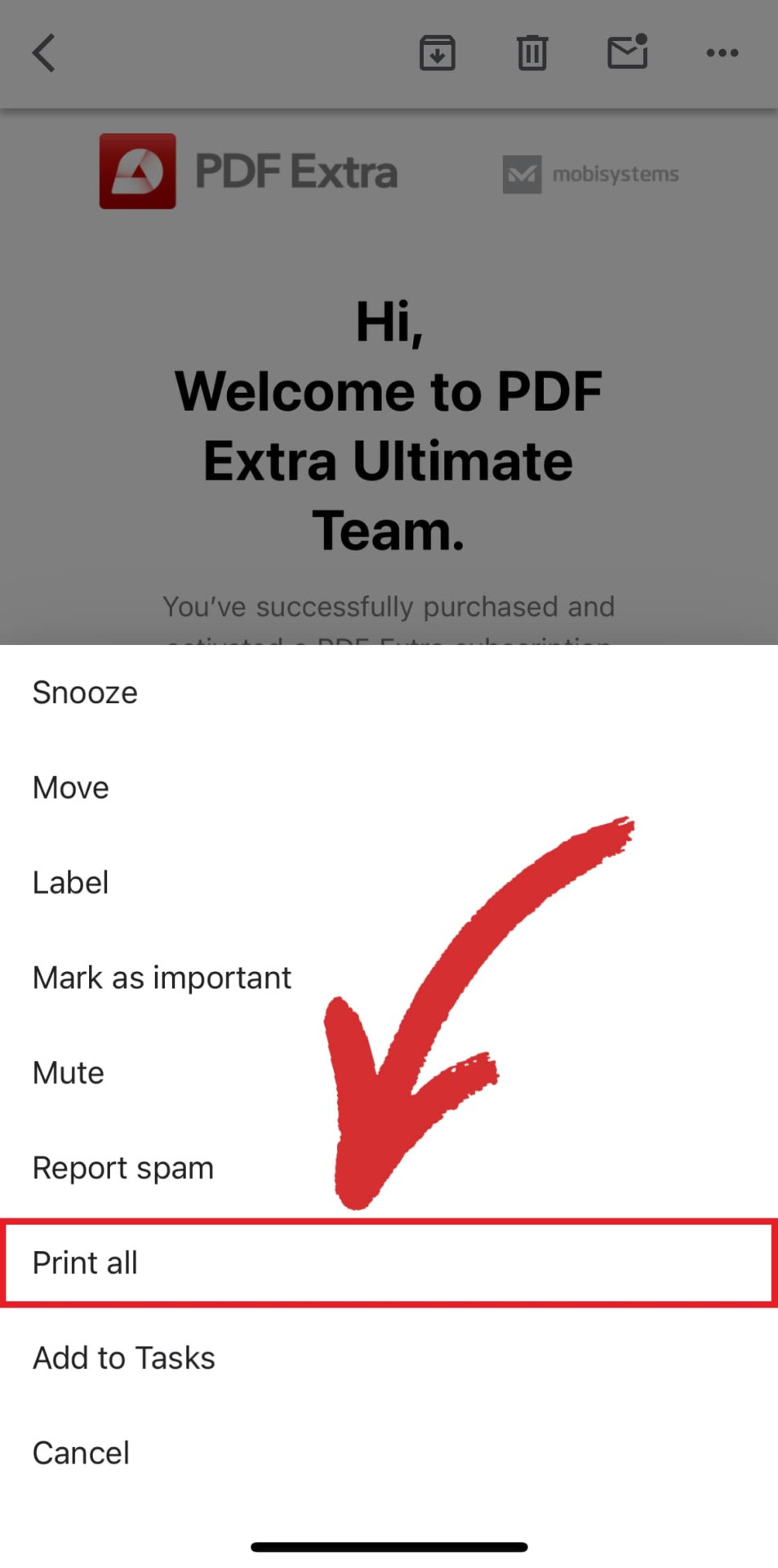
- Коснитесь “ Поделиться ” .

- Коснитесь “ Сохранить в файлы ” .

Microsoft Outlook (приложение iOS)
- Откройте электронное письмо, которое хотите загрузить в формате PDF.
- Нажмите “ Еще ” находится в правом верхнем углу.
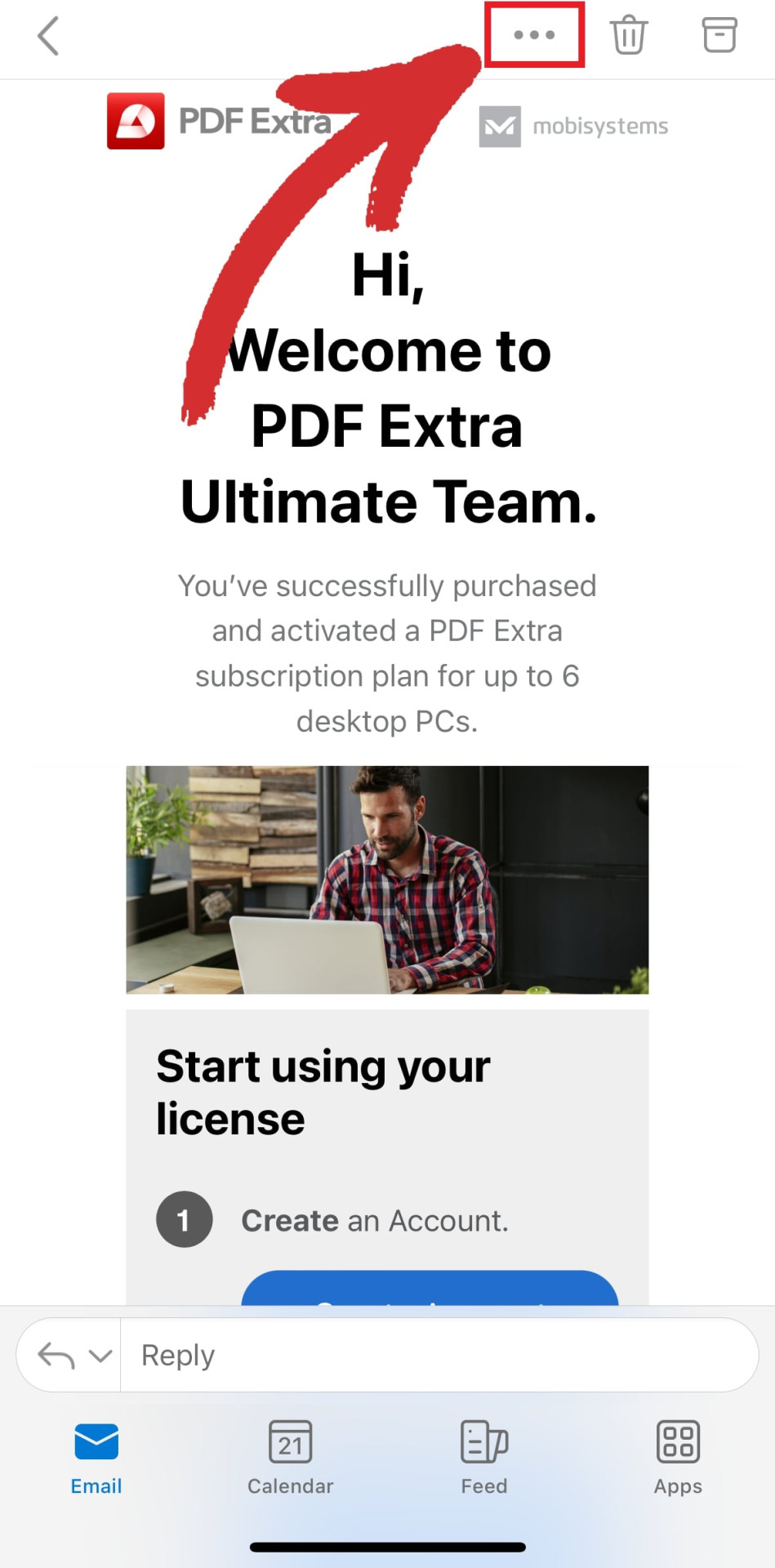
- Коснитесь “ Распечатать беседу ” из представленных вариантов.
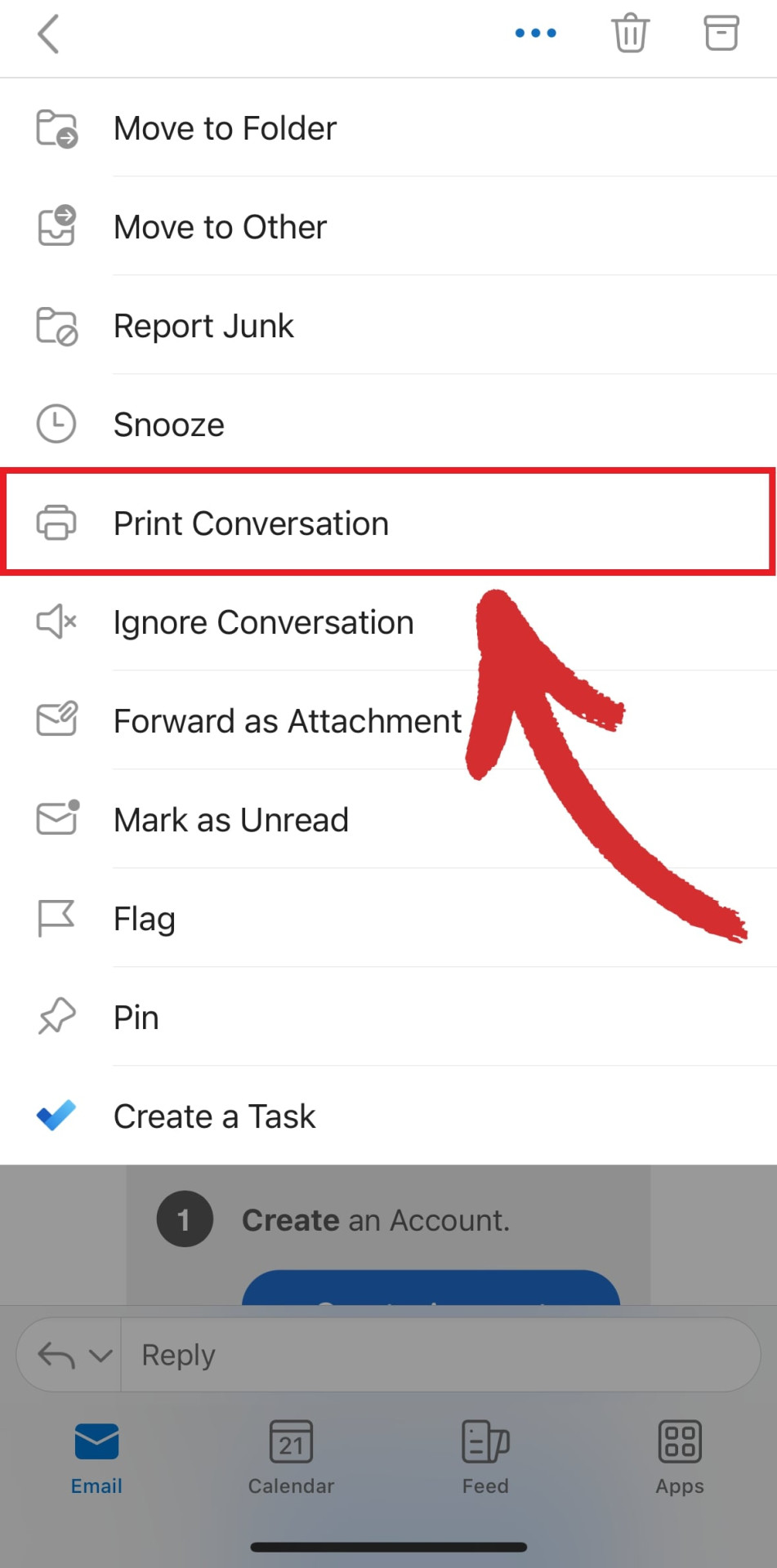
- Коснитесь “ Поделиться ” .

- Коснитесь “ Сохранить в файлы ” .

iCloud Mail (приложение iOS)
- Откройте электронное письмо, которое хотите загрузить в формате PDF.
- Доступ к iCloud ’ Диалоговое окно дополнительных опций.
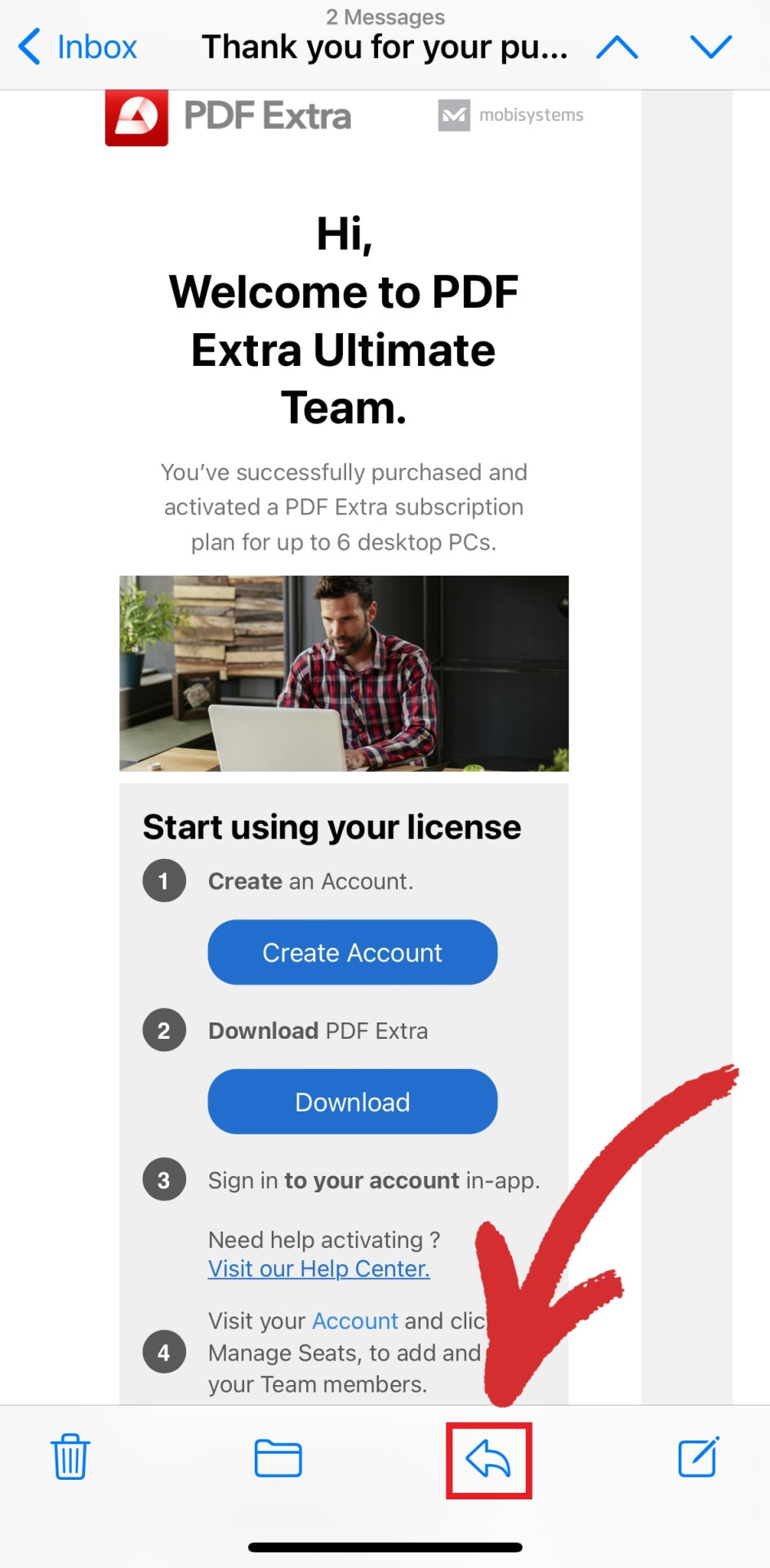
- Нажмите “ Распечатать ” из представленных вариантов.
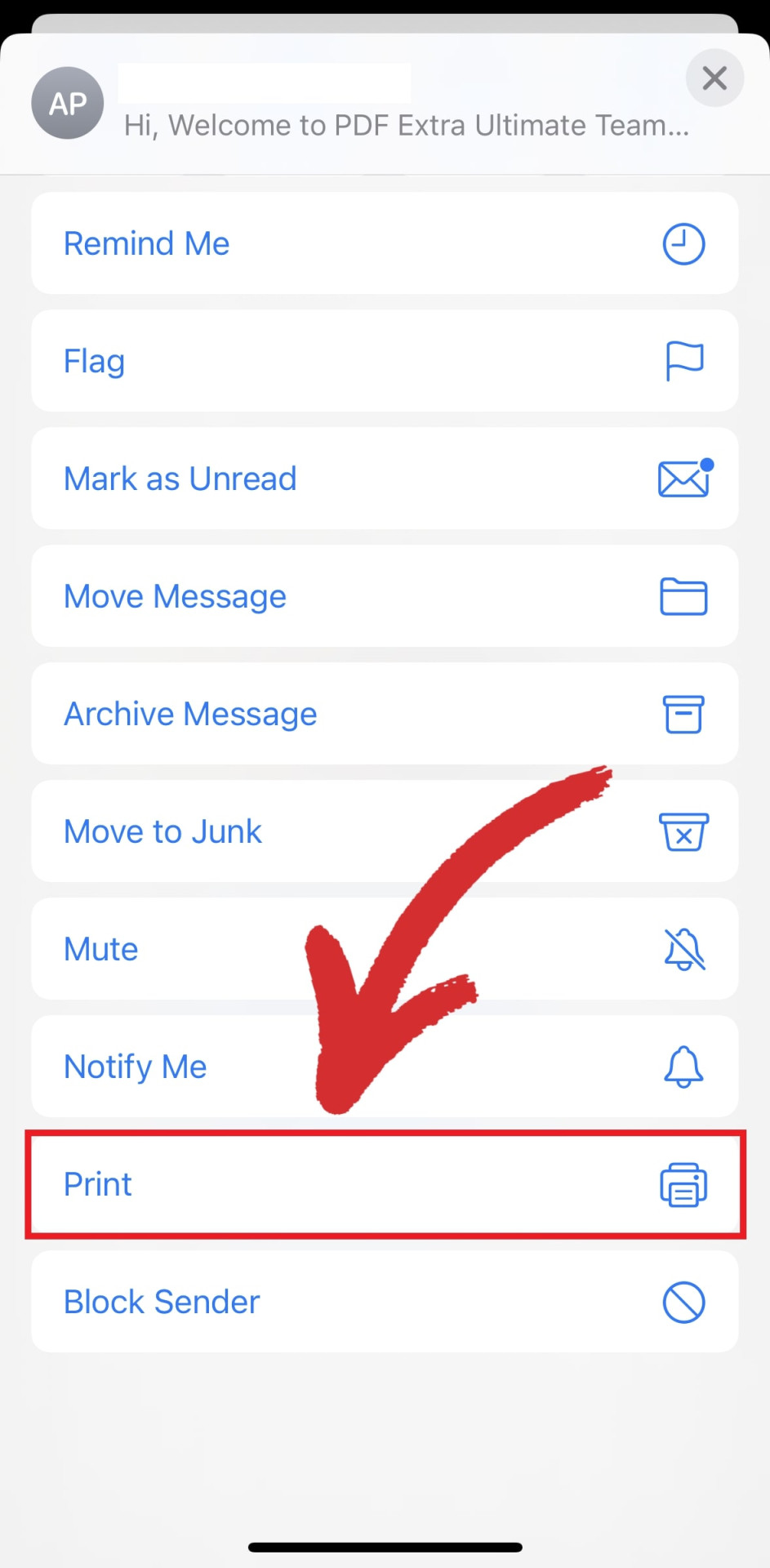
- Нажмите “ Поделиться ” .

- Нажмите “ Сохранить в файлы ” .

Yahoo Mail (приложение для iOS)
- Откройте электронное письмо, которое хотите загрузить в формате PDF.
- Нажмите “ Еще ” находится в правом нижнем углу.
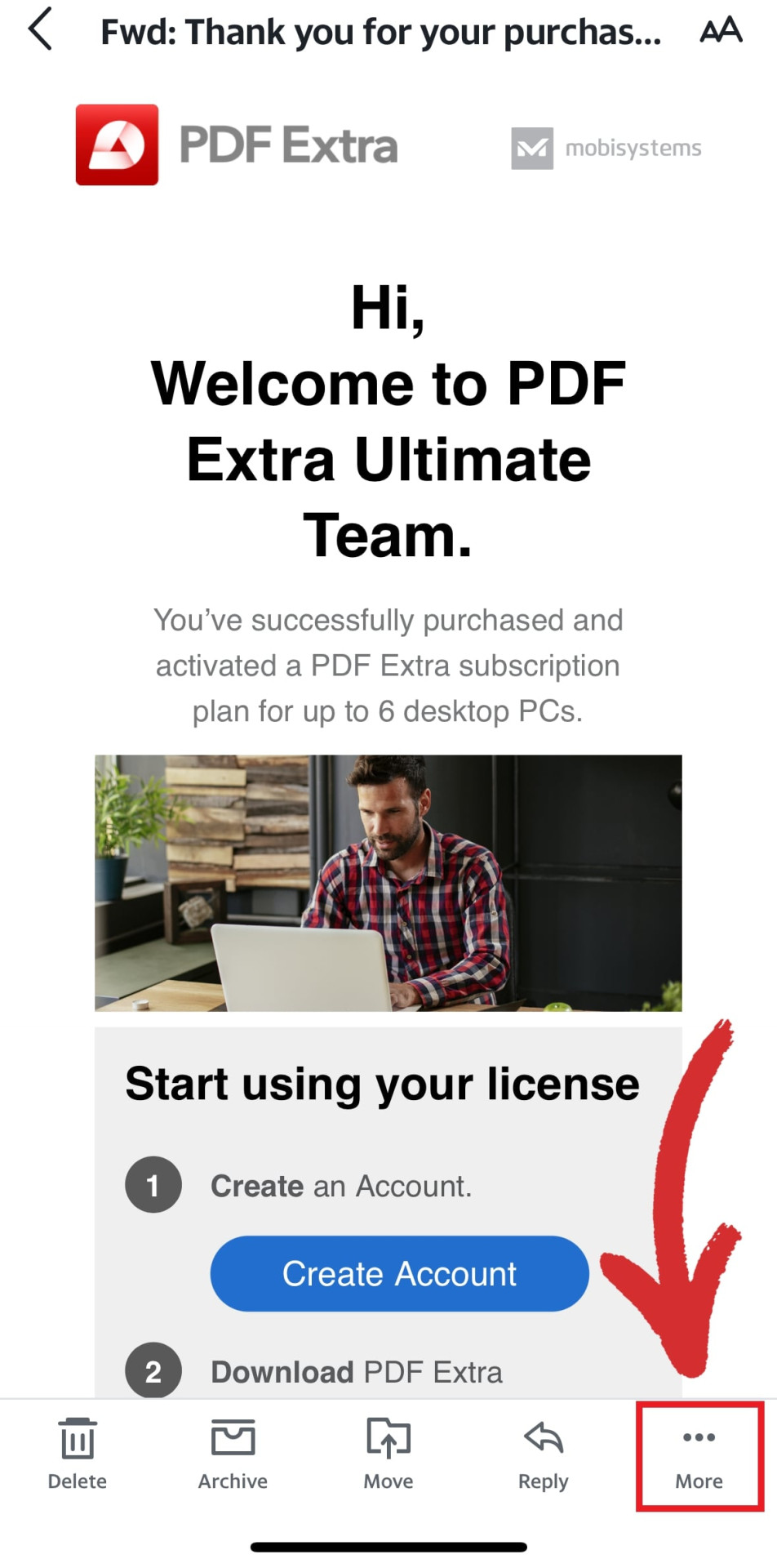
- Выберите “ Распечатайте или поделитесь … ” из представленных вариантов.
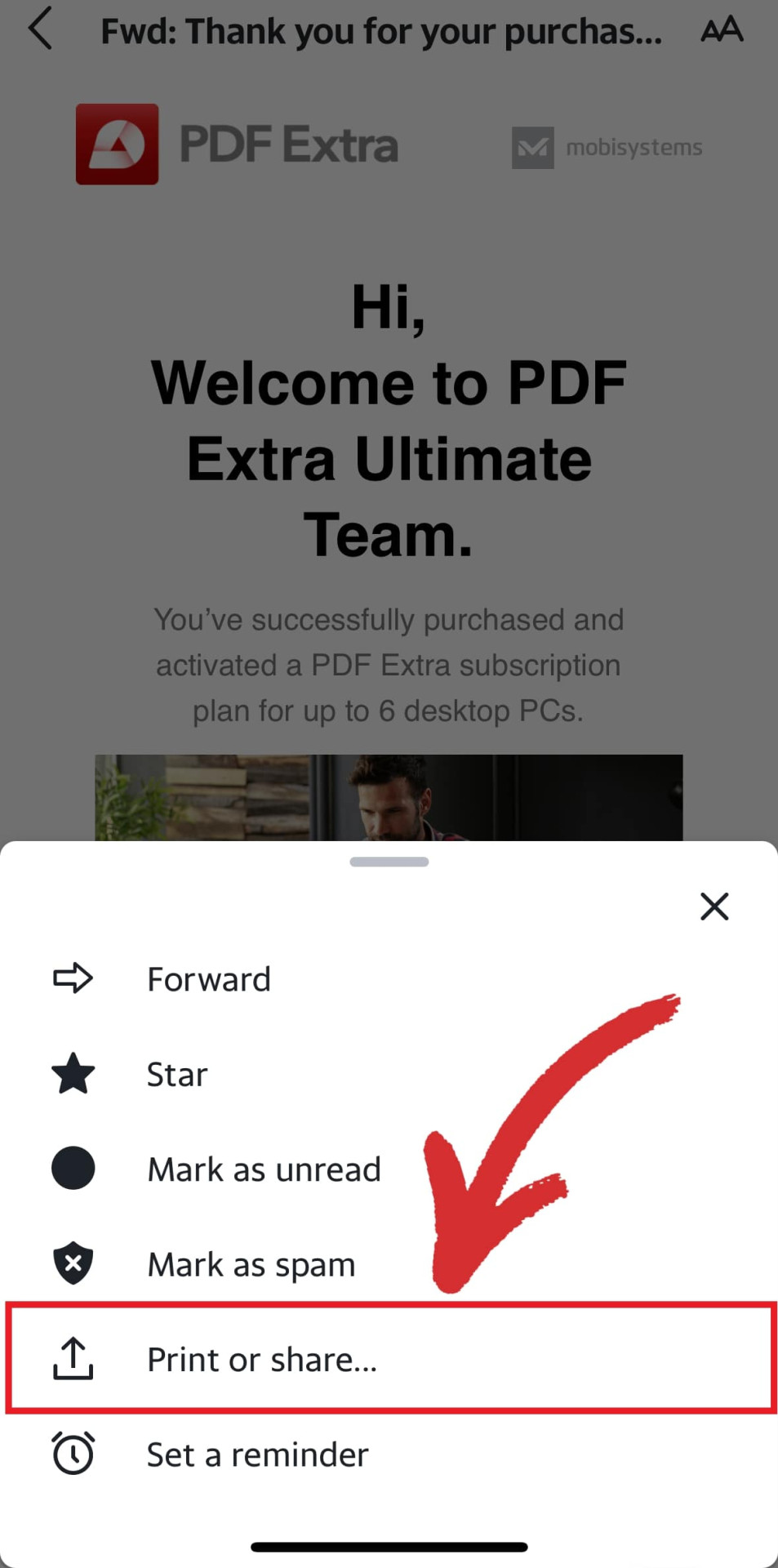
- Коснитесь “ Сохранить в файлы ” .

Как преобразовать несколько электронных писем в PDF
Некоторые почтовые клиенты, такие как Microsoft Outlook, поддерживают возможность преобразования двух или более сообщений электронной почты в файлы PDF. Чтобы преобразовать несколько электронных писем Outlook в PDF, просто нажмите SHIFT или CTRL, чтобы выбрать несколько разговоров, и следуйте инструкциям выше, чтобы распечатать их все в формате PDF.
Откройте новые творческие возможности
Создание PDF-файлов по электронной почте — это лишь первый шаг. Как только файлы окажутся на вашем жестком диске, вы сможете настроить их практически так, как захотите, и легко поделиться ими с помощью специального программного обеспечения, такого как PDF Extra. В отличие от других альтернатив, которые зачастую слишком сложны и медленны в использовании, PDF Extra ’ Интуитивно понятный интерфейс позволяет быстро приступить к выполнению любой задачи: от простого подписания документов , редактирования и Преобразование PDF в изображение в сжатие файлов , извлечение страниц и Безопасность PDF . Программное обеспечение также обеспечивает бесперебойный рабочий процесс на устройствах Windows, Android и iOS. Откройте для себя весь спектр функций с помощью бесплатной пробной версии и выберите план, который ’ это подходит для тебя.